Kdenlive/Manual/Effekter
Effekter
I Kdenlive kan effekter bruges til at modificere kildematerialets lyd- og videoegenskaber.
Du kan føje effekter til klip ved at vælge dem i fanebladet Effekter og trække dem ind på et klip i tidslinjen; eller du kan markere et klip i tidslinjen og vælge fra tidslinjemenuen eller du kan højreklikkke på klippet og vælge . Se Kom godt i gang - effekter for flere detaljer.
Effekterne som anvendes på et givet klip kan ses og redigeres i fanebladet Egenskaber, som vises når det pågældende klip markeres i tidslinjen.
Du kan også anvende effekter på et helt spor. Dette opnår du ved at trække en effekt fra fanebladet Effekter til sporheaderen; eller du kan klikke på sporheaderen og vælge menupunktet i menuen Tidslinje . Spor, som har fået tilføjet effekter på denne måde vil vise et ikon i form af en gylden stjerne i sporheaderen.

Fanebladet Effektlister
Få fanebladet effekter frem ved hjælp af menuen ().
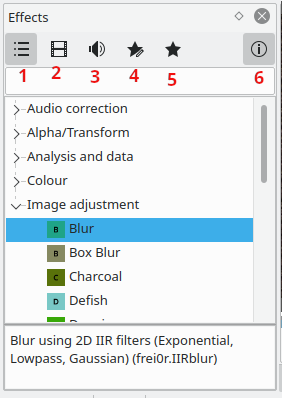
For at føje en effekt til et klip skal du blot trække den fra fanebladet Effekter til klippet på tidslinjen.
Fanebladet Egenskaber
Faneblader Egenskaber viser indstillingerne for effekterne i det aktuelt markerede klip (Figur 3) eller den aktuelt markerede overgang (Figur 4) Afhængigt af om det er et klip eller en overgang, der er markeret.
 |
 |
Klik på øje-ikonet vist i 2 for at deaktivere effekten midlertidigt og skifte knappen til tilstanden viset i 1. Klik på det tomme øje-ikon vist i 1 for igen at aktivere effekten og skifte knappen til tilstanden vist i 2.
For at fjerne en effekt fra et klip kan du klikke på knappen X markeret med 3 herunder. Pilen markeret med 1 minimerer effekten i effektstakken, og pilen markeret med 2 bringer den viste menu frem. Billedet viser menuen i ver. 0.9.3, som har et yderligere menupunkt: Opret område.
Nulstil effekt
Dette sætter alle indstillinger for effekten tilbage til deres standardværdier.
Gem effekt
Dette lader dig gemme den aktuelle effekt og alle dens indstillinge. Den gemte effekt vil optræde i effektlisten i kategorien Tilpasset.
Opret gruppe
Dette opretter en Effektgruppe. En Effektgruppe er en pladsholder for flere effekter. Du kan så gemme gruppen af effekter — de vil optræde i effektlisten i afsnittet Tilpasset. Du kan så senere anvende hele gruppen af effekter på andre dele af tidslinjen.
For at føje en effekt til gruppen skal du først føje den ønskede effekt til et klip. Træk dernæst effekten og slip den på effektgruppen i fanebladet Egenskaber.
Opret område
Ny i versioner >= 0.9.3
Funktionen "Opret område" lader dig anvende en effekt kun på en del af et klip. Det er en meget stærk funktion, men brugerfladen er endnu ikke helt klar til at udnytte funktionen fuldt ud.
Kort fortalt føjer du en effekt til et klip — for eksempel "Sepia" — hvorefter du går til effektens menu og vælger "Opret område". Dette åbner en fildialog.
I denne dialog skal du finde et MLT-klip med alfagennemsigtighed. Det er her Kdenlive ikke er helt klar, for der er mange måder vi kunne oprette sådanne klip på, for eksempel et tærskelfilter eller rotoscoping; men lad os som en begyndelse sige, at du kan åbne ethvert billede med alfagennemsigtighed eller et titelklip lavet i Kdenlive. "Sepia"-effekten vil så kun blive anvendt på det ikke-gennemsigtige område af dette klip.
Brug af keyframes i effekter
Mange effekter bruger begrebet "'keyframes". Keyframes er brugerdefinerede steder i dit klip, hvor du ønsker at starte, stoppe eller ændre en effekt. Du kan angive forskellige værdier for dine effekters parametre ved forskellige keyframes; så vil Kdenlive gradvist ændre parametrene imellem de to keyframes, sådan at når videoen når til det næste keyframe, så vil parametrene være blevet justeret til værdierne her. Det interpolerer imellem keyframes.
Se Kom godt i gang - effekter for et eksempel på keyframing afeffekten RGB-justering
Spol hen til det aktive frame
Nogle keyframekontroller har en knap ![]() til at spole frem til den aktive frame (markeret med 1 i skærmbilled A herunder). Når denne knap er trykket ind og du klikker på et af keyframene i keyframelisten vil Kdenlive rulle forhåndsvisningsvinduet frem til dette keyframe. I eksemplet i skærmbilledet har vi valgt keyframet ved 9:20 i A og tidslinjemarkøren (fremhævet i den røde firkant) viser positionen af dette keyframe. I B er der klikket på keyframet ved 10:00 og vi ser, hvordan tidslinjemarkøren er flyttet.
til at spole frem til den aktive frame (markeret med 1 i skærmbilled A herunder). Når denne knap er trykket ind og du klikker på et af keyframene i keyframelisten vil Kdenlive rulle forhåndsvisningsvinduet frem til dette keyframe. I eksemplet i skærmbilledet har vi valgt keyframet ved 9:20 i A og tidslinjemarkøren (fremhævet i den røde firkant) viser positionen af dette keyframe. I B er der klikket på keyframet ved 10:00 og vi ser, hvordan tidslinjemarkøren er flyttet.

Demonstration af effekter
De følgende tre YouTube-videoer viser hvordan flere af Kdenlives videoeffekter virker (spanske tekster).
{{#evp:youtube|C6oeu2Yc64I}}
{{#evp:youtube|jrC4F_G64jA}}
{{#evp:youtube|XMoSgHHbA4k}}
Endnu en YouTube-video med engelske tekster.
{{#evp:youtube|capV7lUzbOw}}
Se også denne YouTube-afspilningsliste fra Franz M.P.
Effektkategorier
Se også Effekter og overgange for en alfabetisk liste over effekter og overgange.
Effekterne er inddelt i følgende kategorier:
- Alfamanipulation
- Analyse og data
- Kunstnerisk effekt
- Lyd
- Lyd kanaler
- Lydkorrektion
- Slør og gem
- Farve
- Farvekorrektion
- Beskær og transformér
- Tilpasset
- Forvræng
- Enhancement
- Krydsblænd
- Diverse
- Bevægelse
De tilgængelige effekter defineres i .xml-filer, som findes i $KDEDIR/share/kde4/apps/kdenlive/effects (fx /usr/share/kde4/apps/kdenlive/effects).
Disse .xml-filer indeholder standardværdier for effektparametrene; så hvis du ikke bryder dig om Kdenlives standardværdier for effekterne kan du ændre standarderne ved at redigere disse .xml-filer.
FAQ:
Q: Hvordan duplikerer man en effekt til at bruge lignende indstillinger et andet sted?
A: Markér effekten i tidslinjen og vælg i fanebladet Effektstak, så dukker den op i fanebladet Effektliste under .
A: En anden løsning: marker en sekvens, som indeholder effekten og vælg . Der, hvor du ønsker at anvende effekten højreklikker du igen og vælger i stedet for
Q: Hvordan anvendes en effekt på flere klip på en gang?
A: Du kan markere flere klip med Skift + træk (med venstre museknap) rundt om dem. Højreklik så og gruppér klippene (eller tast Ctrl + G).

